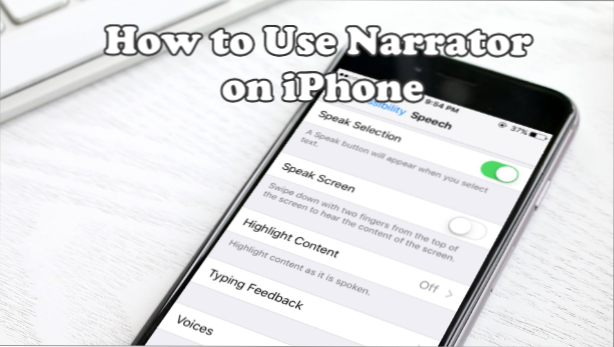
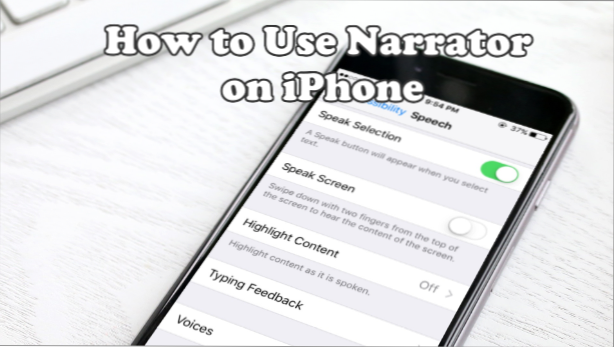
Stai avendo difficoltà a digitare un singolo testo sul tuo iPhone? Non sei proprio sicuro se hai digitato le lettere corrette? Hai una vista scarsa? Se rispondi a tutte le domande con un "sì", abbiamo una soluzione.
Il tuo telefono potrebbe aiutarti a digitare con meno errori grazie all'assistenza di Narratore per iPhone. Lo strumento Speak Words funge da guida. Lo strumento detterà ogni parola che hai digitato. Attraverso questo, puoi avere una composizione di messaggi guidata e possibilmente senza errori.
Come abilitare l'Assistente vocale su iPhone
Prepara il tuo assistente per le parole. Si prega di prestare attenzione ad ogni passaggio per imparare come abilitare l'Assistente vocale su iPhone:
1.Toccare il impostazioni sulla schermata Home.
2.Nelle Impostazioni, fare clic su Generale.
3. Quindi fare clic su Accessibilità impostazioni.
4. Nel menu Accessibilità, guarda e toccaDiscorso.
5.the Sezione del discorso ti porta le diverse scelte. Si tratta di gestire la capacità di dettare o parlare dell'iPhone.
, Óè La selezione vocale, la schermata parlata, il contenuto highlight e il feedback digitazione riguardano cosa, come e dove il narratore deve narrare.
, Óè Le voci ti permettono di scegliere la lingua e la voce del narratore.
, Óè La velocità parlante ti consente di controllare la velocità - puoi scegliere da molto lento a molto veloce a seconda della tua preferenza di frequenza uditiva.
, Óè Aggiungere parole e come pronunciarle è possibile nella scheda Pronuncia.
6. Per abilitare il narratore in ogni testo digitato, vai a Feedback di battitura.
7. Ora puoi scegliere come il narratore ti parla usando il feedback di digitazione.
L'opzione Carattere istruirà l'oratore a indicare ogni carattere durante la digitazione, inclusa la "nuova riga" quando si sta scrivendo un nuovo paragrafo. Le persone anziane preferiscono l'opzione rispetto a quelle più giovani a causa delle differenze di velocità di digitazione. Puoi capire a fondo il narratore se digiti le lettere a bassa velocità. Altrimenti, l'ultima lettera dopo la pausa sulla digitazione è l'unica lettera che sentirai.
, Il Carattere Hints reagisce nello stesso modo in cui il personaggio fa, con la sola differenza che i Cenni di carattere usano anche la fonetica nel dettare ogni lettera. Ad esempio, se si digita la lettera, si dirà "novembre".
, "Speak Words funzionerà bene in quanto indicherà ogni parola che digiti. È consigliabile che se utilizzi un narratore per il tuo iPhone, abiliti questa funzione mentre parlerà dopo aver inserito uno spazio o un segno di punteggiatura.
, Pronuncia testo automatico automaticamente pronuncia correzioni automatiche e lettere maiuscole automatiche.
, Óè Hold and Speak Prediction ti consente di ascoltare il testo predittivo toccando e tenendo premuto su ogni parola.
Domande frequenti
D: Il narratore funziona solo sull'app Messaggi?
A: Lo strumento Narratore di iPhone può essere utilizzato nella maggior parte delle app integrate che hai sul tuo iPhone. Puoi usarlo in Note, Promemoria, Calendario. La maggior parte delle app di terze parti su App Store che richiedono l'input da tastiera e digitazione supportano anche la funzione. Puoi anche utilizzare la funzione durante la pubblicazione sui tuoi account di social media come Facebook, Instagram e Twitter.
D: Il Narratore parla ogni lettera mentre viene digitata. Sarebbe molto difficile da seguire durante la digitazione. Come aggiustare questo?
A: La soluzione sarà il ritardo di feedback dei caratteri. Questo è disponibile all'accensione del carattere o dei suggerimenti dei personaggi. Situato sotto i suggerimenti dei personaggi, l'utente ha la possibilità di ritardare l'altoparlante in un secondo definito con il massimo ritardo di non più di due secondi.
La funzione Narratore di iPhone può sicuramente aiutare te o i tuoi cari con problemi di digitazione. Ora che hai imparato a usare l'Assistente vocale sull'iPhone, provalo e goditi i suoi benefici. Se hai domande in merito ai passaggi delineati, faccelo sapere nella sezione dei commenti.

